在现代科技快速发展的今天,电脑已成为我们生活中不可或缺的一部分。然而,有时我们需要重新安装操作系统或尝试其他操作系统。本文将为您提供一份简易教程,教您如何通过启动USB安装系统,从而为您的电脑带来全新的使用体验。
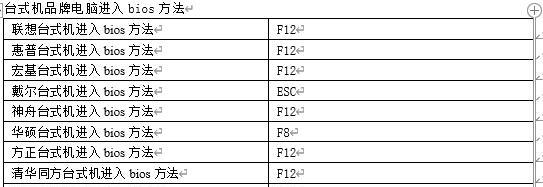
1.准备一个可启动的USB设备
您需要准备一个可用于启动系统安装的USB设备。确保该USB设备容量足够大,并且没有重要数据存储在其中。您还需要有一个可用于制作启动盘的计算机。
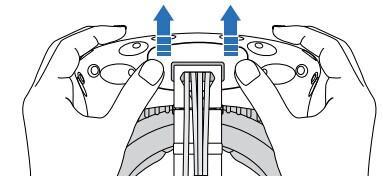
2.下载合适的操作系统镜像文件
根据您想要安装的操作系统,前往官方网站下载合适的镜像文件。确保选择与您计算机配置相匹配的版本,并且下载完整的ISO镜像文件。
3.制作启动USB

使用专业的制作启动盘软件,将下载好的镜像文件写入USB设备中。确保选择正确的USB设备,并且注意备份其中的数据,因为制作启动盘会格式化该设备。
4.BIOS设置
在启动电脑时,按下相应的按键(通常为Del或F2)进入BIOS设置界面。在其中找到“启动顺序”或“BootOrder”选项,并将USB设备调整为第一启动选项。
5.保存并重启电脑
在BIOS设置界面中保存更改,并重启电脑。此时,计算机将会从USB设备启动,而不是之前的硬盘驱动器。
6.进入系统安装界面
如果一切顺利,您将会进入系统安装界面。根据提示选择适当的语言、时区和键盘布局等选项,并点击“下一步”继续安装过程。
7.磁盘分区
在系统安装过程中,您可以选择磁盘分区方式。根据您的需求,选择适当的分区方式并进行设置。如果不确定,请选择默认选项。
8.安装操作系统
确认磁盘分区设置无误后,点击“安装”按钮,开始操作系统的安装过程。请耐心等待,直到安装完成。
9.重启电脑
安装完成后,系统会提示您重新启动电脑。点击“重新启动”按钮,并拔掉USB设备。计算机将会重新启动,进入新安装的操作系统。
10.系统设置
根据您的个人喜好和需求,进行操作系统的相关设置。这包括设置语言、网络连接、用户账户等。
11.更新和驱动安装
在完成基本设置后,务必进行系统更新以获取最新的安全补丁和功能更新。同时,安装必要的驱动程序,以确保硬件设备正常工作。
12.数据迁移
如果您有之前的数据备份或者旧系统的重要文件,请及时迁移并导入到新的操作系统中。这样可以保证您的数据和文件不会丢失。
13.软件安装
根据个人需求,重新安装需要的软件和应用程序。确保从官方渠道下载,并进行必要的安全检查,以避免恶意软件的侵入。
14.数据备份
在系统安装和软件设置完成后,务必及时进行数据备份。这样可以在未来遇到意外情况时恢复数据,避免不必要的麻烦。
15.系统安装完毕,开始新的使用体验
通过以上步骤,您已经成功地通过启动USB安装了新的操作系统。现在,您可以开始享受全新的使用体验,尝试各种新的功能和特性。
通过本文提供的简易教程,您学会了如何通过启动USB安装系统的方法。请注意备份重要数据,并确保按照步骤进行操作。祝您成功安装新的操作系统并享受到更好的电脑体验!





